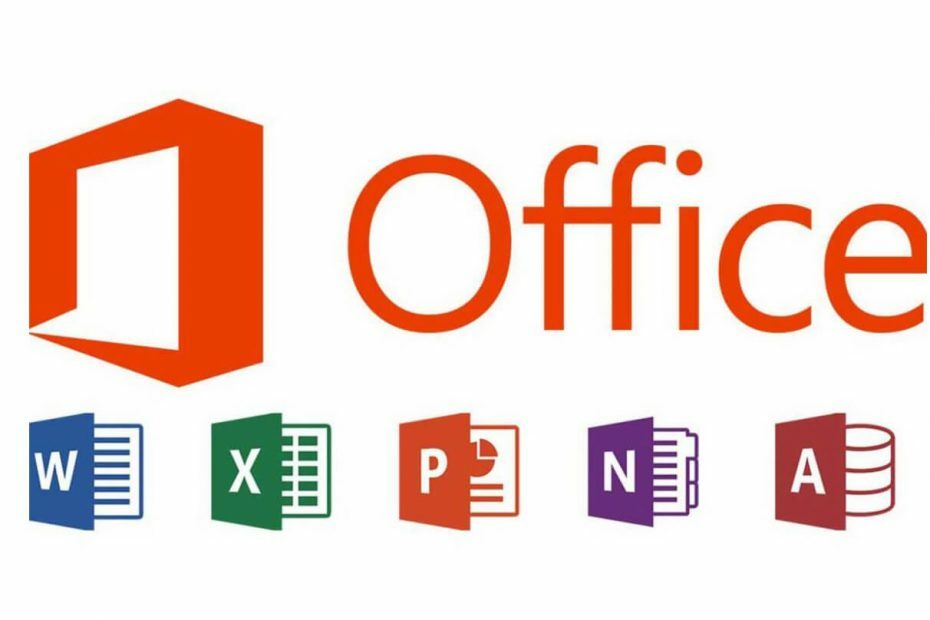
Последната компилация на Microsoft Office Insider представи нов мениджър на акаунти за потребители на Office, който им позволява да се справят по-лесно с няколко акаунта в Office.
Този нов мениджър на акаунти позволява на потребителите да управляват различните си акаунти, като ги подравняват в списък. Потребителите могат лесно да превключват между различни акаунти в Microsoft, без никаква бъркотия сега.
Microsoft предлага два вида акаунти за абонамент за Office. Това са Лични акаунти и Работни акаунти. И двата тези акаунта изискват a парола и имейл за влизане.
Запознайте се с новия мениджър на акаунти в Microsoft Office
Този нов мениджър на акаунти включва всички ваши акаунти в Office. Той ви казва в кой акаунт сте влезли в момента и какви са другите възможности за акаунт, към които можете да преминете.
Това означава, че можете да видите или сте влезли от личния си акаунт или от фирмен акаунт и да превключите акаунта от личен към фирмен акаунт и обратно.
Основната причина да се включи тази функция е да се избегне неяснотата, с която потребителите могат да се сблъскат, докато обработват своите акаунти. Проблемът е, че много потребители не могат да разберат какви акаунти имат и къде трябва да се използва всеки от тях.
Не е двусмислено потребителят да превключва между личен и работен акаунт. Тъй като не е лесно за потребителя да разграничи дали личният акаунт или работещият акаунт са влезли в момента, тъй като предишният мениджър на акаунта не е бил в състояние да изпълни такава задача.
И така, Microsoft решава тази неяснота, като въвежда нов мениджър на акаунти за приложения на Office като Word, Excel, PowerPoint, OneNote, Access, Project, Publisher и Visio.
В предишните компилации, ако искате да превключите към акаунт, първо трябваше да излезете от активния акаунт. Новият мениджър на акаунти спасява потребителите от неприятностите да излязат от един акаунт и след това да влязат в друг акаунт, тъй като вече могат да се използват различни акаунти едновременно.
Можете да получите достъп до този нов мениджър на акаунти, като щракнете върху името си в горния десен ъгъл на приложението Office.
СВЪРЗАНИ ИСТОРИИ ЗА ПРОВЕРКА:
- Как да премахнете напълно Microsoft Office в Windows 10
- Нямате Microsoft Office? Изтеглете безплатен Word Viewer за .Docx файлове
- Как да прехвърля Microsoft Office Suite на различен компютър или потребител


